چگونه از مکالمات تلگرام فایل Pdf بسازیم؟
شنبه, ۱۵ خرداد ۱۳۹۵، ۱۱:۵۱ ق.ظ

از آنجایی که نسخهی تحت وب تلگرام درون مرورگر اینترنتی شما اجرا میشود، میتوانید از این طریق به آسانی مکالمات را پرینت کرده و یا آنها را PDF کنید.
نحوه کار:
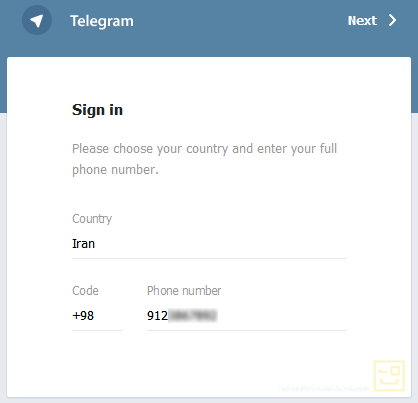
سپس برای تأیید درخواست روی OK کلیک نمایید.
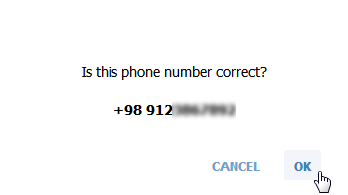
پس از چند ثانیه کد فعالسازی از طریق خود تلگرام برایتان ارسال میشود. اکنون کد را وارد کرده و روی Next کلیک کنید.
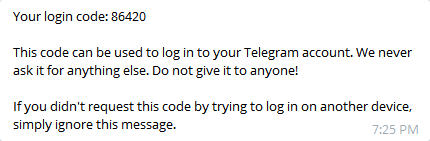
اگر مایلید که کد از طریق SMS ارسال شود در این مرحله روی Send code via SMS کلیک کنید.
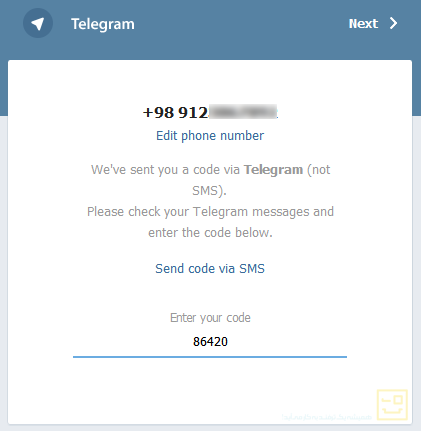
حال وارد محیط Telegram Web خواهید شد. این محیط کاملاً شبیهسازیشدهی نسخهی گوشی و دسکتاپی تلگرام است.
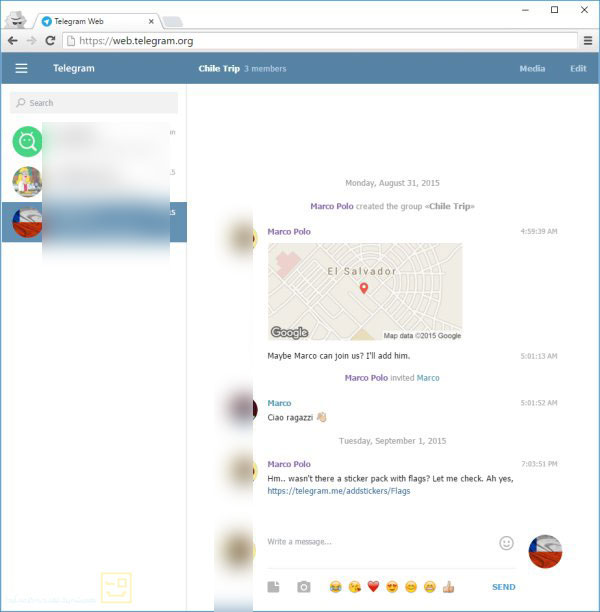
پس
از باز کردن مکالمهی مورد نظر میتوانید با فشردن کلیدهای ترکیبی Ctrl+P،
پنجرهی Print مرورگر خود را باز کنید. اکنون میتوانید این صفحه شامل
کلیه مکالمات را به صورت مجازی در قالب فایل PDF و یا به صورت واقعی بر روی
کاغذ چاپ نمایید.
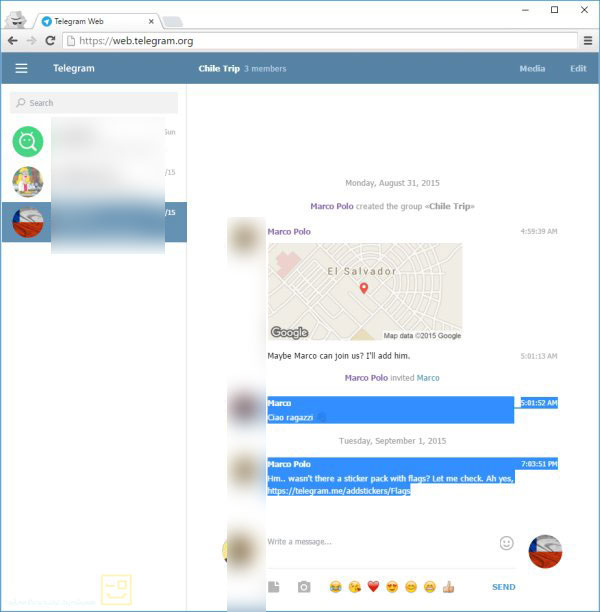
لازم به ذکر است اگر مایلید تنها مکالمات خاصی را چاپ نمایید، آنها را توسط ماوس به حالت انتخاب دربیاورید.
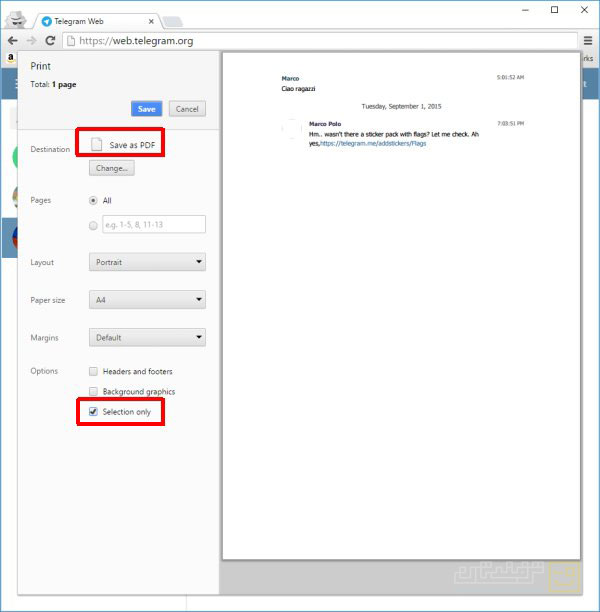
سپس
کلیدهای ترکیبی Ctrl+P را فشار دهید. اکنون اگر از مرورگر گوگل کروم
استفاده میکنید روی More Settings کلیک کنید و تیک Selection only را
انتخاب نمایید.همچنین اگر مایلید فایل به صورت PDF چاپ شود روی دکمهی
Change مقابل Destination کلیک کنید و Save as PDF را انتخاب نمایید.
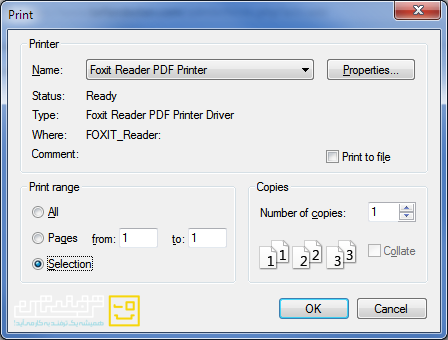
همچنین
اگر از مرورگر فایرفاکس استفاده میکنید، پس از انتخاب متن و فشردن
کلیدهای Ctrl+P بایستی از محدودهی Print range گزینهی Selection را
انتخاب نمایید.اگر مایلید فایل به صورت PDF نیز پرینت شود بایستی نسبت به
نصب یک پرینتر مجازی بر روی ویندوز اقدام نمایید.
۹۵/۰۳/۱۵

